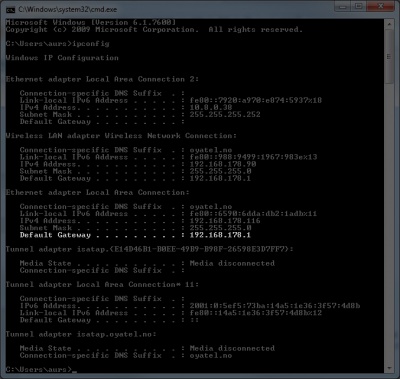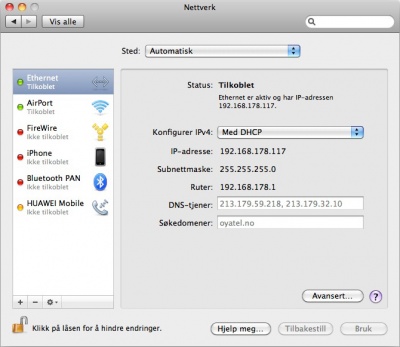Netgear FVX538: Forskjell mellom sideversjoner
Ingen redigeringsforklaring |
Ingen redigeringsforklaring |
||
| Linje 1: | Linje 1: | ||
{{TOC_right|limit=3}} | {{TOC_right|limit=3}} | ||
[[Fil:cisco_asa5505.jpeg|400px]] | |||
== Konfigurering == | == Konfigurering == | ||
Sideversjonen fra 8. apr. 2010 kl. 06:44
Konfigurering
Finne IP-adresse på router
Dersom du skal f.eks. konfigurere din router er det nødvendig å vite hvilken IP-adresse routeren har, dette kan gjøres på følgende måte:
Windows
Før du starter er det viktig at du er innlogget som administrator på maskinen.
- Trykk "Start"
- Trykk "Kjør"
- Skriv inn "cmd" og deretter trykk "Enter"
- Skriv inn "ipconfig"
Du vil nå få en oversikt over alle nettverkskort du har. Finn det nettverkskortet som routeren er koblet til, og finn "Default gateway". Denne IP-adressen er adressen til din router.
Mac
Før du starter er det viktig at du er innlogget som administrator på maskinen.
- Trykk på "Eple"-symbolet øverst til venstre på din skjerm
- Trykk på "Systemvalg..."
- Trykk på "Nettverk" under kategorien "Internett og trådløst"
- Trykk på det nettverkskortet routeren er tilkoblet
Under "Ruter:" finner du IP-adressen til din router.
SIP ALG
I firmware 3.0.5-24 er SIP ALG introdusert, men det er ikke mulig å slå av dette fra GUI. Dette fører til problemer med IP-telefoni mot Oyatel. Nedgrader til 3.0.4-19 så fungerer det.
Her kan du lese mer om hvordan du nedgraderer til 3.0.4-19: Netgear Forum
Linker
- Netgear FVX538 brukermanual: Se Brukermanualer